

|
办公软件是指可以进行文字处理、表格制作、幻灯片制作、图形图像处理、简单数据库的处理等方面工作的软件。目前办公软件朝着操作简单化,功能细化等方向发展。办公软件的应用范围很广,大到社会统计,小到会议记录,数字化的办公,离不开办公软件的鼎力协助。另外,政府用的电子政务,税务用的税务系统,企业用的协同办公软件,这些都属于办公软件。 在ppt里怎么批量加logo呢,话说不少用户都在咨询这个问题呢?下面就来小编这里看下ppt批量加logo教程吧,需要的朋友可以参考下哦。 ppt怎么批量加logo-ppt批量加logo教程 一、我们只要点击logo,按住Ctrl+X,把logo剪切; 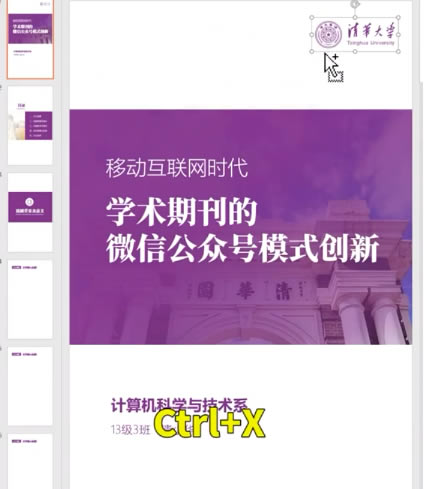
二、接着来到视图-幻灯片母版中,来到某一页粘贴这个logo; 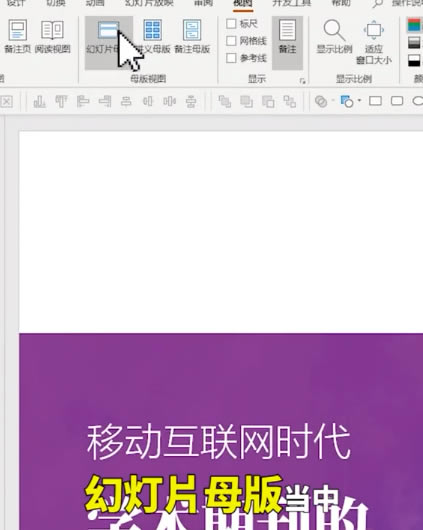
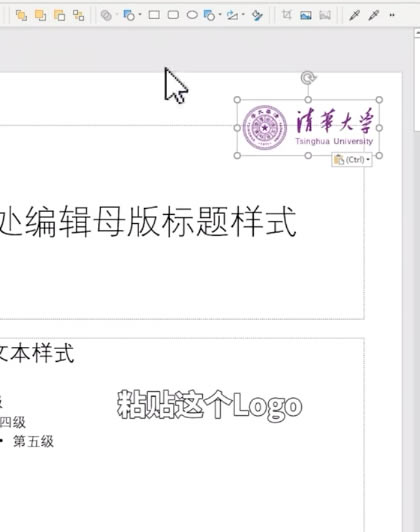
三、关闭母版视图,会发现现在每页PPT都已经有logo啦; 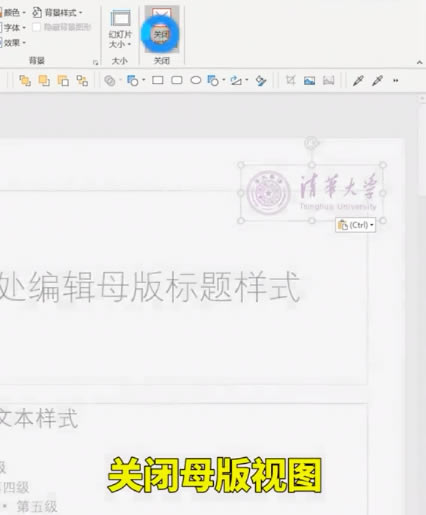
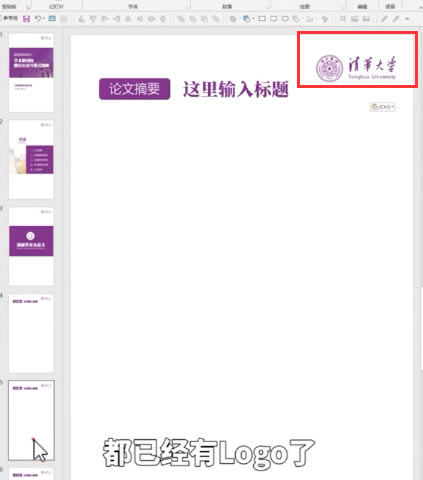
四、如果你的其中一页不想要logo,我们可以在视图当中来到幻灯片母版,我们来到最后可以右键插入幻灯片母版,再关闭母版视图,右键在版式当中选择一个空白,这一页就没有logo了。 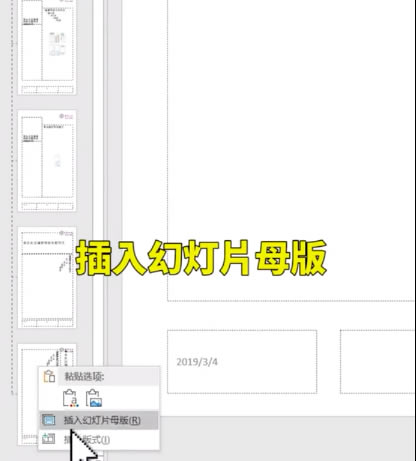
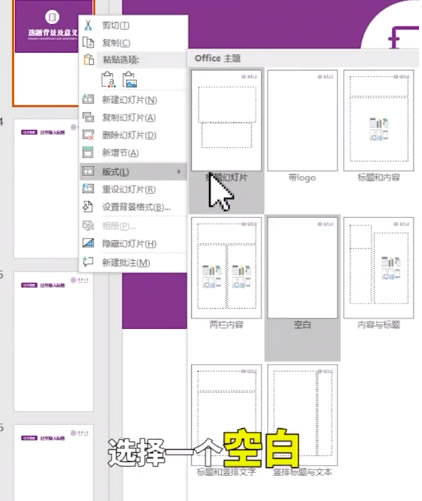
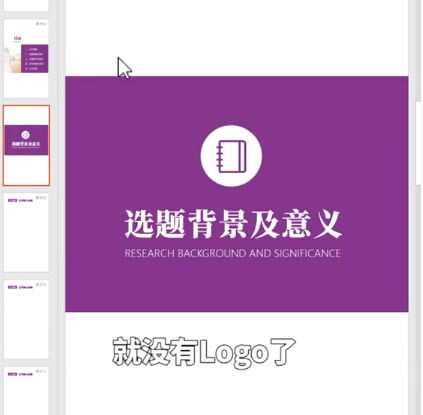
以上就是给大家分享ppt批量加logo教程,有需要的朋友赶快来看看本篇文章吧! Office办公软件是办公的第一选择,这个地球人都知道。除了微软Office,市面上也存在很多其他Office类软件。 |
温馨提示:喜欢本站的话,请收藏一下本站!